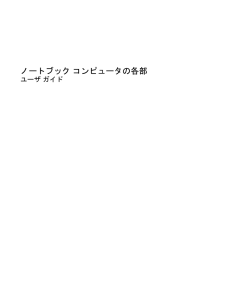3

2 / 27 ページ
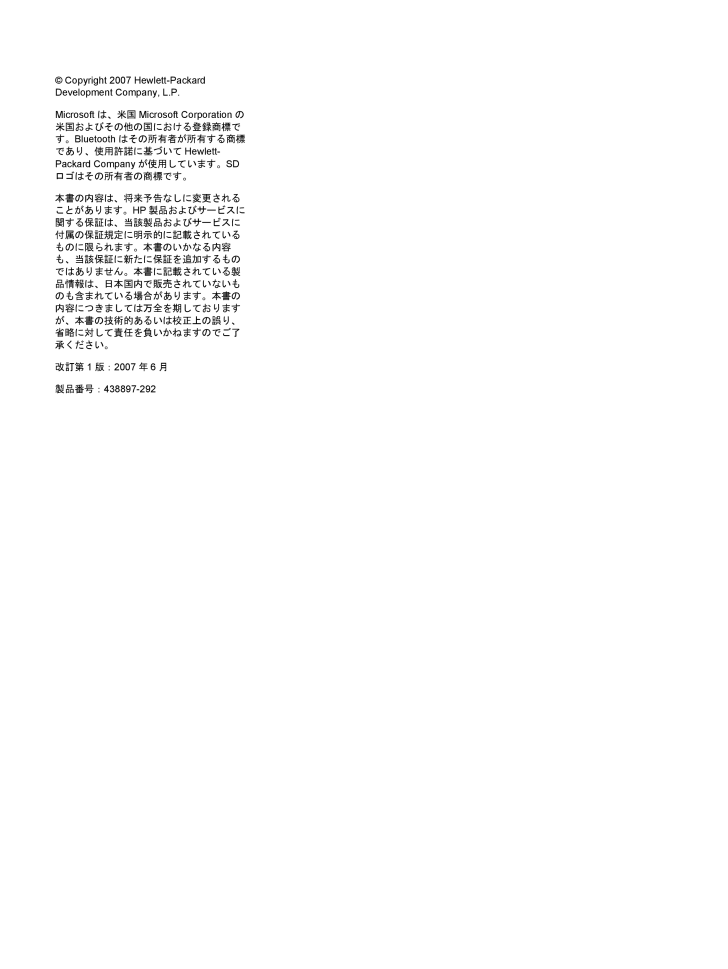
2 / 27 ページ
1 件の検索結果
現在のページURL
(C) Copyright 2007 Hewlett-PackardDevelopment Company, L.P.Microsoftは、米国Microsoft Corporation の米国およびその他の国における登録商標です。Bluetoothはその所有者が所有する商標であり、使用許諾に基づいてHewlett-Packard Company が使用しています。SDロゴはその所有者の商標です。本書の内容は、将来予告なしに変更されることがあります。HP製品およびサービスに関する保証は、当該製品およびサービスに付属の保証規定に明示的に記載されているものに限られます。本書のいかなる内容も、当該保証に新たに保証を追加するものではありません。本書に記載されている製品情報は、日本国内で販売されていないものも含まれている場合があります。本書の内容につきましては万全を期しておりますが、本書の技術的あるいは校正上の誤り、省略に対して責任を負いかねますのでご了承ください。改訂第1版:2007年6月製品番号:438897-292
参考になったと評価  43人が参考になったと評価しています。
43人が参考になったと評価しています。
このマニュアルの目次
-
2 .(C) Copyright 2007 Hewlet...(C) Copyright 2007 Hewlett-PackardDevelopment Company, L.P.Microsoftは、米国Microsoft Corporation の米国およびその他の国における登録商標です。Bluetoothはその所有者が所有する商標であり、使用許諾に基づいてHewlett-Packard Company が使用しています。SDロゴはその所有者の商標です。本書の内容は、将来予告なしに変更されることがあります。HP製品およびサービスに関する保証は、当該製品およびサービ...
-
3 .製品についての注意事項このユーザ ガイドでは、ほと...製品についての注意事項このユーザ ガイドでは、ほとんどのモデルに共通の機能について説明します。一部の機能は、お使いのコンピュータでは使用できない場合があります。JAWW iii
-
5 .目次1 ハードウェアの確認2 各部の名称表面の...目次1 ハードウェアの確認2 各部の名称表面の各部 .............................................................................................................................. ............. 2タッチパッド ..................................................................................
-
7 .1ハードウェアの確認コンピュータに取り付けられてい...1ハードウェアの確認コンピュータに取り付けられているハードウェアの一覧を参照するには、以下の手順で操作します。1.[スタート]→[コンピュータ]→[システム プロパティ]の順に選択します。2.左側の枠内で、[デバイス マネージャ]をクリックします。注記:コンピュータのセキュリティを強化するため、Windows®には、ユーザ アカウントの制御機能が含まれています。アプリケーションのインストール、ユーティリティの実行、Windowsの設定変更などを行う時に、ユーザのアクセス権やパスワードの入力を求められる場合が...
-
8 .2各部の名称表面の各部タッチパッド名称 説明(1)...2各部の名称表面の各部タッチパッド名称 説明(1) タッチパッド ランプ●青色に点灯:タッチパッドが有効になっています●オレンジ色に点灯:タッチパッドが無効になっています(2) タッチパッド* ポインタを移動したり、画面上のアイテムを選択またはアクティブにしたりします(3) 左のタッチパッド ボタン* 外付けマウスの左のボタンと同様に機能します(4) タッチパッド オン/オフ ボタン タッチパッドを有効または無効にします(5) タッチパッドの垂直スクロール ゾーン* 画面を上下にスクロールします(6) 右の...
-
9 .ランプ名称 説明(1) 電源ランプ(×2)*●点灯...ランプ名称 説明(1) 電源ランプ(×2)*●点灯:コンピュータの電源がオンになっています●点滅:コンピュータがスリープ状態になっています●消灯:コンピュータの電源がオフまたはハイバネーション状態になっています(2) バッテリ ランプ●点灯:バッテリが充電中です●点滅:電源にバッテリのみを使用している状態で、ローバッテリ状態または完全なローバッテリ状態になっています●消灯:コンピュータが外部電源に接続されている場合、コンピュータのすべてのバッテリが完全に充電されるとバッテリ ランプが消灯します。コンピュータ...
-
10 .名称 説明(12) 音量下げランプ 点滅:音量調整...名称 説明(12) 音量下げランプ 点滅:音量調整スライダを使用してスピーカの音量を下げている状態です(13) 音量上げランプ 点滅:音量調整スライダを使用してスピーカの音量を上げている状態です(14) Num Lockランプ 点灯:Num Lockがオンであるか、内蔵テンキーが有効になっています*電源ランプは2つあり、両方とも同じ情報を通知します。電源ボタンのところにある電源ランプはコンピュータを開いているときにのみ見えます。コンピュータの前面にある電源ランプは、コンピュータを開いているときも閉じていると...
-
11 .名称 説明コンピュータが応答せず、Windows®...名称 説明コンピュータが応答せず、Windows®のシャットダウン手順を実行できないときは、電源ボタンを5秒程度押したままにすると、コンピュータの電源が切れます電源設定について詳しくは、[スタート]→[コントロール パネル]→[システムとメンテナンス]→[電源オプション]の順に選択します(2) スピーカ(×2) サウンドを出力します(3) メディア ボタン●QuickPlayプログラムを起動します(QuickPlayがプリインストールされているモデルのみ)●DVDPlayプログラムを起動します(DVDPla...
-
12 .キー名称 説明(1) escキー fnキーと組み合...キー名称 説明(1) escキー fnキーと組み合わせて押すことによって、システム情報を表示します(2) fnキー ファンクション キーまたはescキーと組み合わせて押すことによって、頻繁に使うシステムの機能を実行します(3) Windowsロゴ キー Windowsの[スタート]メニューを表示します(4) Windowsアプリケーション キー マウス ポインタが指しているアイテムのショートカット メニューを表示します(5) 内蔵テンキー 外付けのテンキーと同じように使用できます(6)ファンクション キー ...
-
13 .機能 ホットキーオーディオCDまたはDVDを再生、...機能 ホットキーオーディオCDまたはDVDを再生、一時停止、または再開するfn+f9オーディオCDまたはDVDを停止する fn+f10オーディオCDまたはDVDの前のトラックまたはチャプタを再生するfn+f11オーディオCDまたはDVDの次のトラックまたはチャプタを再生するfn+f12JAWW表面の各部7
-
14 .前面の各部名称 説明(1) 無線スイッチ 無線機能...前面の各部名称 説明(1) 無線スイッチ 無線機能をオンまたはオフにしますが、無線接続は作成されません注記:無線接続を確立するには、無線ネットワークがセットアップされている必要があります(2) 無線ランプ●青色に点灯:無線ローカル エリア ネットワーク(LAN)やBluetooth®などの内蔵無線デバイスがオンになっています●オレンジ色に点灯:内蔵無線デバイスがオフになっています(3) 赤外線レンズ(リモコン受光部) HPマルチメディア リモコンなどのリモート コントロール デバイスから信号を受信します(4...
-
15 .背面の各部名称 説明通気孔 コンピュータ内部の温度...背面の各部名称 説明通気孔 コンピュータ内部の温度が上がりすぎないように空気を通します注意:過熱の原因となりますので、通気孔をふさがないでください。コンピュータは、机のようなしっかりとした水平なところに設置してください。通気を妨げる恐れがありますので、隣にプリンタなどの表面の硬いものを設置したり、枕や毛布、または衣類などの表面が柔らかいものを敷いたりしないでください注記:内部コンポーネントを冷却して過熱を防ぐため、コンピュータのファンは自動的に作動します。通常の操作を行っているときに内部ファンが回転したり停...
-
16 .右側面の各部名称 説明(1) USBポート(1つま...右側面の各部名称 説明(1) USBポート(1つまたは2つ。モデルによって異なります)別売のUSBデバイスを接続します(2) ExpressCardスロット 別売のExpressCard/54カードに対応しています(3) オプティカル ドライブ オプティカル ディスクを読み取ります。一部のモデルでは、オプティカル ディスクへの書き込みも可能です(4) オプティカル ドライブ ランプ 点滅:オプティカル ドライブにアクセスしています(5)電源コネクタ ACアダプタを接続します10第 2 章 各部の名称JA...
-
17 .左側面の各部名称 説明(1) セキュリティ ロック...左側面の各部名称 説明(1) セキュリティ ロック ケーブル用スロット 別売のセキュリティ ロック ケーブルをコンピュータに接続します注記:セキュリティ ロック ケーブルに抑止効果はありますが、コンピュータの盗難や誤った取り扱いを完全に防ぐものではありません(2) Sビデオ出力コネクタ テレビ、ビデオデッキ、ビデオカメラ、オーバーヘッド プロジェクタ(OHP)、ビデオ キャプチャ カードなどの別売のSビデオ機器を接続します(3) 外付けモニタ ポート 外付けVGAモニタまたはプロジェクタを接続します(4) ...
-
18 .名称 説明●Secure Digital(SD)メ...名称 説明●Secure Digital(SD)メモリ カード●xDピクチャ カード(XD)●xDピクチャ カード(XD)タイプH●xDピクチャ カード(XD)タイプM12第 2 章 各部の名称JAWW
-
19 .裏面の各部名称 説明(1) バッテリ ベイ バッテ...裏面の各部名称 説明(1) バッテリ ベイ バッテリを装着します(2) バッテリ リリース ラッチ バッテリ ベイからバッテリの固定を解除します(3) メモリ モジュール コンパートメント メモリ モジュール スロットがあります(4) セカンダリ ハードドライブ ベイ 別売のセカンダリ ハードドライブを装着します(5) 通気孔(×5) コンピュータ内部の温度が上がりすぎないように空気を通します注意:過熱の原因となりますので、通気孔をふさがないでください。コンピュータは、机のようなしっかりとした水平なところに...
-
20 .ディスプレイの各部名称 説明(1) 内蔵ディスプレ...ディスプレイの各部名称 説明(1) 内蔵ディスプレイ スイッチ コンピュータの電源が入っている状態でディスプレイを閉じると、ディスプレイの電源が切れます(2) 内蔵マイク(×2) サウンドを録音します注記:それぞれのマイク開口部の横のマイク アイコンは、コンピュータにマイクが内蔵されていることを示しています(3) 内蔵カメラ ランプ(一部のモデルのみ) 点灯:内蔵カメラが使用中です(4)内蔵カメラ(一部のモデルのみ) 動画を録画したり、静止画像を撮影したりします14第 2 章 各部の名称JAWW
-
21 .無線アンテナ(一部のモデルのみ)一部の機種では、1...無線アンテナ(一部のモデルのみ)一部の機種では、1台以上の無線デバイスからの信号の送受信に2本以上のアンテナが使用されます。これらのアンテナはコンピュータの外側からは見えません。無線規定に関する注意事項については、[へルプとサポート]にある『規定、安全、および環境に関するご注意』のお住まいの国や地域のセクションを参照してください。注記:最適な伝送品質を得るため、アンテナ付近に障害物を置かないようにしてください。JAWW無線アンテナ(一部のモデルのみ)15
-
22 .その他のハードウェア コンポーネント名称 説明(1...その他のハードウェア コンポーネント名称 説明(1) 電源コード* ACアダプタと電源コンセントを接続します(2) ACアダプタ AC電源をDC電源に変換します(3) バッテリ* コンピュータが外部電源に接続されていないときに、コンピュータに電力を供給します*バッテリおよび電源コードは、地域や国によって外観が異なります。このコンピュータを日本国内で使用する場合は、製品に同梱されていた電源コードをお使いください。同梱されていた電源コードは、他の製品では使用できません。16第 2 章 各部の名称JAWW
-
23 .3ラベルコンピュータに貼付されているラベルには、シ...3ラベルコンピュータに貼付されているラベルには、システムの問題を解決したり、コンピュータを日本国外で使用したりするときに必要な情報が記載されています。●サービス タグ:お使いのコンピュータの製造元、シリーズ名、シリアル番号(s/n)、および製品番号(p/n)が記載されています。この情報は、サポート窓口に問い合わせるときに必要です。サービス タグ ラベルは、コンピュータの裏面に貼付されています。●Microsoft® Certificate of Authenticity :Windowsのプロダクト キー(...
-
24 .索引記号/数字1394ポート、位置11AACアダプ...索引記号/数字1394ポート、位置11AACアダプタ、確認16BBluetoothラベル17CCaps Lockランプ、位置3Certificate of Authenticity ラベル17DDVDボタン、位置5DVDボタン ランプ、位置3Eescキー、位置6ExpressCardスロット、位置10Ffnキー、位置6HHDMIポート、位置11IIEEE 1394ポート、位置11MMicrosoft Certificate of Authenticityラベル17NNum Lockランプ、位置4RRJ-11...
-
25 .さサービス タグ17再生/一時停止ボタン、位置 5...さサービス タグ17再生/一時停止ボタン、位置 5再生/一時停止ランプ、位置 3し指紋認証システム、位置5シリアル番号、コンピュータ17すスクロール ゾーン、タッチパッド2スピーカ、位置5スロットExpressCard 10セキュリティ ロック ケーブル11メディア11メモリ モジュール13せ製品名と製品番号、コンピュータ17セカンダリ ハードドライブ ベイ、位置13赤外線レンズ(リモコン受光部)、位置8セキュリティ ロック ケーブル用スロット、位置11そ外付けモニタ ポート、位置11たタッチパッド オン/...
-
26 .ラベルBluetooth 17Microsoft ...ラベルBluetooth 17Microsoft Certificate ofAuthenticity 17規定17サービス タグ17無線LAN 17無線認定17モデム認定17ランプCaps Lock 3DVDボタン3Num Lock 4オプティカル ドライブ10音量上げ4音量下げ4再生/一時停止3タッチパッド2次/早送り3停止3電源3ドライブ3内蔵カメラ14バッテリ3前/巻き戻し3ミュート3無線8メディア スロット11メディア ボタン320索引JAWW
-
27 .27 ページ目のマニュアル